최근 애플의 매직 마우스를 사용하면서 연결이 끊기는 현상으로 불편함을 겪으신 분들이 많을 것 같습니다. 특히 작업 중에 마우스 연결이 불안정해지면 집중력이 흐트러질 수 있습니다. 이런 문제를 해결하기 위해 여러 가지 팁과 방법을 모아보았습니다. 이번 글에서는 매직 마우스의 연결 문제를 해결하기 위한 구체적인 방법들을 소개해드리겠습니다.

매직 마우스 연결 끊김 현상 이해하기
매직 마우스는 블루투스를 통해 맥과 연결되어 작업을 수행합니다. 그러나 가끔 연결이 끊어지는 경우가 발생할 수 있습니다. 이러한 현상은 여러 가지 원인으로 나타날 수 있습니다:
- 배터리 부족: 매직 마우스의 배터리가 저하되면 연결이 불안정할 수 있습니다.
- 무선 간섭: 주변의 다른 무선 기기나 전자파 간섭이 연결에 영향을 미칠 수 있습니다.
- 소프트웨어 오류: 운영 체제나 드라이버의 문제가 연결 끊김을 초래할 수 있습니다.
- 물리적 손상: 마우스 자체의 결함이나 외부 손상으로 인해 문제가 발생할 수 있습니다.
문제 해결 방법
이제 매직 마우스의 연결 끊김 문제를 해결하기 위해 시도해볼 수 있는 몇 가지 방법을 살펴보겠습니다.
1. 배터리 상태 점검
가장 먼저 확인해야 할 사항은 배터리 상태입니다. 배터리가 부족하면 매직 마우스의 연결이 불안정해질 수 있으므로, 아래의 단계를 확인해 보세요:
- 마우스를 뒤집어 전원 스위치가 켜져 있는지 확인합니다. 스위치 아래의 초록색 불빛이 보이면 정상 상태입니다.
- 배터리를 새로 교체하거나 충전해봅니다. 내장형 배터리 모델이라면 라이트닝 포트를 통해 충전하셔야 합니다.
2. 블루투스 재설정
블루투스 연결 문제로 인해 매직 마우스가 인식되지 않는 경우가 많습니다. 이럴 때는 블루투스를 재설정해보는 것이 효과적입니다. 다음 단계에 따라 진행해 보세요:
- 맥북의 시스템 환경설정으로 이동하여 ‘블루투스’ 항목을 선택합니다.
- 매직 마우스를 목록에서 찾아 삭제한 후, 다시 페어링을 시도합니다.
- 블루투스 기능이 정상 작동하는지 확인하기 위해 컴퓨터를 재부팅한 후 다시 시도해 보세요.
3. 주변 환경 점검
무선 간섭이 발생할 수 있는 환경에서 작업하고 있다면, 주변 기기를 점검하는 것도 중요합니다. 다음을 시도해 보세요:
- 무선 라우터, 키보드, 이어폰 등 무선 기기의 전원을 꺼보세요.
- 작업 공간의 위치를 변경하거나, 가능하다면 간섭이 적은 장소에서 작업해보세요.

4. 물리적 청소 및 점검
매직 마우스가 먼지나 이물질로 인해 제대로 작동하지 않을 수 있습니다. 따라서 마우스의 하부를 깨끗하게 청소해 주는 것이 좋습니다. 다음을 따라해 보세요:
- 부드러운 천이나 면봉을 사용해 마우스 하부의 센서를 부드럽게 닦아줍니다.
- 마우스와 바닥의 마찰이 문제가 될 수 있으므로, 매직 마우스를 사용하는 환경도 점검해 보세요.
5. 다른 기기와의 연결 점검
매직 마우스는 동시에 한 대의 기기와만 연결 가능하므로, 이전에 다른 기기에 연결되었던 이력이 있다면 해당 기기의 블루투스를 꺼보세요. 이 경우에는:
- 현재 연결되지 않은 다른 기기에서 블루투스를 끄거나, 매직 마우스의 연결을 해제해 주셔야 합니다.
6. 시스템 및 펌웨어 업데이트 확인
애플의 macOS 업데이트에는 블루투스 드라이버 관련 여러 개선 사항이 포함될 수 있습니다. 따라서:
- 시스템 설정 > 일반 > 소프트웨어 업데이트로 가서 최신 버전으로 업데이트해 보세요.
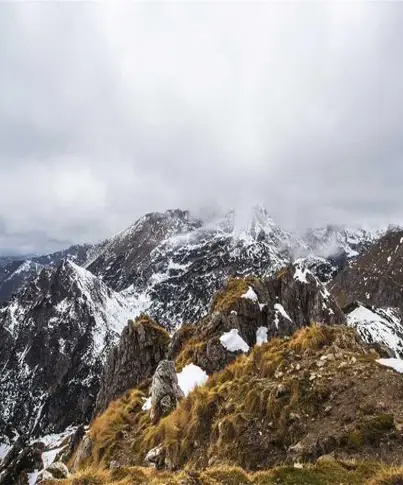
마무리하며
애플 매직 마우스의 블루투스 연결 문제는 많은 사용자들이 겪는 일반적인 문제입니다. 그러나 위에서 소개한 방법들을 통해 쉽게 해결할 수 있는 측면이 있습니다. 작고 간단한 설정 오류부터 주변 기기 간섭, 배터리 상태 점검 등 다양한 요인들을 고려하여 문제를 해결해 보시기 바랍니다. 매직 마우스를 최적의 상태로 유지하여, 최고의 생산성을 유지하시길 바랍니다.
이 글이 여러분의 작업 환경을 더 원활하게 만들어주었길 바라며, 앞으로도 유용한 정보를 찾아 계속해서 공유하도록 하겠습니다.
자주 물으시는 질문
매직 마우스의 연결이 자주 끊기는 이유는 무엇인가요?
연결이 끊기는 현상은 보통 배터리 부족, 무선 간섭, 소프트웨어 오류 또는 물리적 손상이 원인일 수 있습니다.
배터리 상태는 어떻게 확인하나요?
마우스를 뒤집어 전원 스위치가 켜져 있는지 확인하고, 초록색 불빛이 보이면 정상입니다. 배터리를 교체하거나 충전해 보세요.
블루투스를 재설정하는 방법은 무엇인가요?
시스템 환경설정에서 블루투스 항목에 들어가 마우스를 삭제한 후, 다시 연결해 보세요. 컴퓨터를 재부팅한 후 테스트하는 것도 좋습니다.
무선 간섭을 줄이기 위해 어떻게 해야 하나요?
주변의 다른 무선 기기를 끄거나, 간섭이 적은 다른 장소에서 작업하는 것이 도움이 될 수 있습니다.
마우스를 청소해야 하는 이유는 무엇인가요?
마우스 하부에 먼지나 이물질이 쌓이면 작동에 방해가 될 수 있으므로, 정기적으로 깨끗이 닦아주는 것이 중요합니다.